Windows 10でBluetoothをオフにする方法(Bluetoothを無効にする)
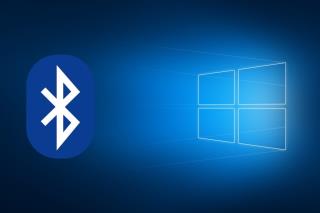
PCやラップトップのBluetoothは非常に便利ですが、オフにしたい場合もあります。今日では、その方法をよく説明しています。
iPadは外部キーボードで使用できる一方で、Windows 10 PCを利用して簡単にiPhoneにテキストを入力する方法があります。この方法は、外出時でもキーボードを使用できる便利な手段です。AirTypeという無料アプリを通じて、PC上で作業しながらiPhoneへ素早くテキストを入力できます。
iPhoneにAirTypeをインストールし、アプリを開きます。初めて使用する場合、設定を行う必要があります。
iPhoneで設定アプリを開き、[一般] > [キーボード]に進んでください。その後、[キーボードの追加]をタップし、[AirType ]を選択します。AirTypeを追加後、フルアクセスを許可します。
テキストを入力したいアプリ(例: メッセージアプリ)を開き、AirTypeキーボードに切り替えると、IPアドレスが表示されます。このIPアドレスは後で使用します。
任意のブラウザーでIPアドレスにアクセスします。表示されたテキスト入力ボックスに入力した内容は、iPhoneのテキスト入力フィールドに転送されます。
AirTypeはテキスト入力専用で、iPhoneの他の機能を操作することはできません。つまり、メールやメッセージアプリの[送信]ボタンをタップするには、iPhoneを手に取る必要があります。
この方法により、Windows 10 PCの快適さを享受しながら、iPhoneにすばやく、効率的にテキストを入力することが可能です。手軽に外部キーボードを使用できる新しい体験をお楽しみください。
PCやラップトップのBluetoothは非常に便利ですが、オフにしたい場合もあります。今日では、その方法をよく説明しています。
Windows 10のファイルコンテキストメニューには、[プログラムから開く]という便利なオプションがあります。このオプションを使用すると、ユーザーはファイルを開くためのアプリを選択できます。
Windows 10のOneDriveによる高いCPU使用率を修正する方法
Windows 10で空のフォルダーを効率的に見つける方法について詳しく解説します。
Windows 10のファイルは、名前と拡張子、およびファイルを表すアイコンで識別できます。この記事では、ファイルタイプのアイコンを変更する方法を解説します。
コンピューターのモニターは、画面が途切れるなど、さまざまな問題が発生する傾向があります。場合によっては、外部モニターがWindows10によって検出されないことがあります。多くのユーザー
Windows 10でのcrdownloadファイルの開き方を詳しく解説します。ブラウザのダウンロード管理方法や解決策を紹介します。
Windows 10では、外付けドライブやUSBを安全に取り出す必要がなくなりました。効率的にUSBドライブを取り出す方法を詳細に説明します。
KMODE EXCEPTION NOT HANDLEDは、Windows 10以前のバージョンで最も危険なBSODエラーの1つで、システム全体の障害につながる可能性があります。
Windows 10のスリープモードから復帰した際に音が出ない問題を解決するための方法と設定を紹介します。
天気ウィジェットをタスクバーから完全に削除する必要がありますか? 心配しないでください。ここのガイドは、数秒でオフに切り替えるのに役立ちます。
タスクバーは、Windows 10で最も古いUI要素の1つであり、何年にもわたって変更されていません。Microsoftはスタートメニューを押し込もうとした可能性があります
Windows 10では、フィードバックハブアプリを介してバグや機能改善を報告することができます。フィードバックハブをアンインストールする手順を詳しく説明します。
Windows 10でのファイルエクスプローラーウィンドウ複製の手順を解説します。簡単なキーボードショートカットで手早く作業を効率化しましょう。
システムにNvidiaGPUがある場合は、GeForceExperienceアプリもインストールされている可能性があります。このアプリには、最新のドライバーをダウンロード・インストールし、ゲームを最適化する機能があります。
Windows10でマウスホバーでウィンドウを選択する方法
Windows 10のアプリの互換モードを利用する方法とその理由についての詳細解説。古いアプリをスムーズに実行するための手順を紹介します。
PCやMacを購入する際、SSDは必須です。ストレージタイプによるパフォーマンスの違いを理解し、最適な選択をする方法をご紹介します。
現代のCPUは、一度に複数のタスクを処理できる能力を持っています。このガイドでは、すべてのコアをアクティブ化する方法を紹介します。
起床時間に基づいて就寝時間のアラートを受け取る方法
携帯電話からコンピューターの電源をオフにする方法
Windows Updateは基本的にレジストリやDLL、OCX、AXファイルと連携して動作します。これらのファイルが破損した場合、Windows Updateのほとんどの機能は利用できなくなります。
最近、新しいシステム保護スイートがキノコのように登場し、どれも新たなウイルス対策/スパム検出ソリューションを提供し、運が良ければ
Windows 10/11でBluetoothをオンにする方法を学びましょう。Bluetoothデバイスを正しく動作させるには、Bluetoothをオンにする必要があります。ご安心ください、簡単です!
以前、私たちはNitroPDFをレビューしました。これは、PDFの結合や分割などのオプションを使用して、ユーザーが文書をPDFファイルに変換できる優れたPDFリーダーです。
不要な文字が多数含まれた文書やテキストファイルを受け取ったことはありませんか?テキストにはアスタリスク、ハイフン、空白などが大量に含まれていますか?
タスクバーのWindows 7スタートオーブの横にある小さなGoogleの長方形アイコンについて多くの人が尋ねてきたので、ついにこれを公開することにしました。
uTorrentは、トレントをダウンロードするための最も人気のあるデスクトップクライアントです。私のWindows 7では問題なく動作しますが、一部のユーザーは
誰もがコンピューターで作業しているときは頻繁に休憩を取る必要があります。休憩を取らないと、目が飛び出る可能性が高くなります(飛び出るというより、飛び出るという感じです)。

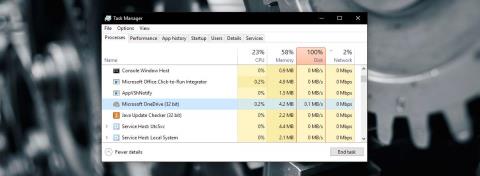

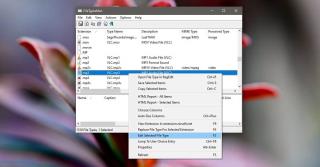


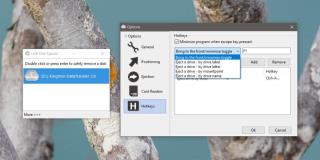
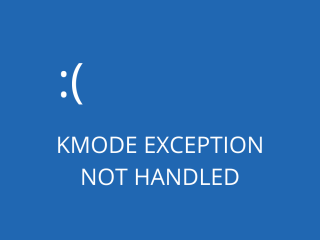

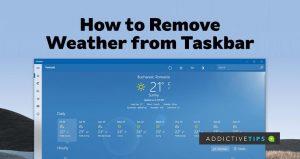




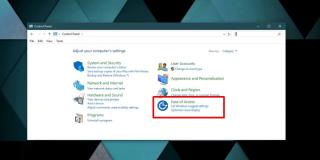












ユウタ -
この記事を読んで、初めてiPhoneにPCから送る方法を知りました。すぐに友達にも教えます。
ミドリ猫 -
iPhoneに簡単にデータを移せるなんて、夢のようですね!感動しました
ケンジ -
とても役に立つ情報です!友達にもシェアしますね
リョウ -
この便利な方法を、ぜひ周りの人にも教えてあげたいです!素晴らしい情報ですね
アンナ -
また新しい情報を待っています!この方法が他のデバイスでも使えてほしいな
リュウジ -
これからもこんな情報をどんどんシェアしてください!非常にありがたいです
アヤコ -
WindowsからiPhoneにデータを送るのは、本当に便利ですね!すでにやってみました。
ナオミ -
私も何度か試みましたが、この記事が一番わかりやすかったです!感謝!
ヒロシ -
こういう入力方法を知らなかったので、驚きました!早速試してみます
ハヤト -
ちょっとしたコツとかあれば、さらに詳しく知りたいです。どうすればいいんですか
ハルナ -
自分もこの方法を試したいです。なにか注意点があれば教えてください
サトル -
これまで面倒くさかったけど、この記事を読んで簡単になりました!感謝感謝
サンゴ -
この方法を使えば、仕事がもっと効率よくなるかもしれませんね。良い情報をありがとう
サエコ -
本当に役立つ情報をありがとう!これで私もiPhoneのデータ管理が楽になります
ケイスケ -
これくらいの簡単さがあれば、誰でもできる!試してみて本当によかった。
トモヤ -
すごい!もうアプリをインストールすることすらなくなりそうです。イイね!
トモコ -
すごく役に立つ情報!特に初めての人にはとても優しい内容ですごいと思いました。
タケシ -
この方法、すごく便利ですね!iPhoneとPCの連携が簡単になりました
コウジ66 -
Windows 10からiPhoneにデータを送信するのって、何か特別なアプリが必要なんですか?教えてください。
ワタル -
記事をシェアしてみました!自分と同じ悩みを持ってる友達に教えたいです。
ジン -
この方法のおかげで、手間が省けました。質問なんですが、何か他の方法も教えてもらえますか
タカキ -
この記事を書いてくれてありがとう!これで簡単にデータを移動できるなんて嬉しいです
カナエ -
この方法を試してみたら、すごく簡単でした!もっと早く知ってればよかった…
マリコ -
この方法でデータ転送できました!投稿してくれてありがとう
シンヤ -
実際に試した結果、すごく簡単でした!これからも使い続けます
ユウコ -
記事を読んで試してみましたが、うまくいきました!イメージがわいて助かりました
ミカ -
記事を読んで、データの移行がスムーズになりました。本当に助かりました
ユウ -
これは便利ですね!早速試して、成功したらシェアします!
カナ -
この投稿のおかげで、iPhoneにデータを移すのがこんなに簡単だとは思いませんでした
ヤスシ -
注意点として、iPhoneの設定もチェックしておくといいと思います。特に通知設定など。
ノブオ -
これって、BluetoothとかWi-Fi経由でもできるんでしょうか?興味があります
ダイゴ -
すげえ!これでやっとiPhoneにPCから簡単に写真が送れる!
ユキ -
この記事を見て、自分も他のデバイスへの移行方法が知りたくなりました
フミヤ -
それだけで簡単にできるなら、もっと早く知りたかった!本当に助かります
リナ -
Windows 10とiPhoneのつなぎ方が詳しく書かれていて、とてもわかりやすかったです!